Ten problem może wynikać z problemu z konfiguracją serwera proxy lub sieci VPN
- Podobnie jak Twój adres domowy, komputer wymaga adresu IP, aby umożliwić przesyłanie danych między różnymi urządzeniami w sieci.
- Ale jeśli ta konfiguracja IP jest nieprawidłowa, Internet nie wysyła danych i wtedy wpadasz na Połączenie lokalne, które nie ma prawidłowego błędu konfiguracji adresu IP.
- Może to być spowodowane problemem z domyślną konfiguracją karty sieciowej, przestarzałymi lub uszkodzonymi sterownikami sieciowymi lub usterką karty.
- Zresetowanie sterownika sieciowego prawdopodobnie rozwiąże ten problem.
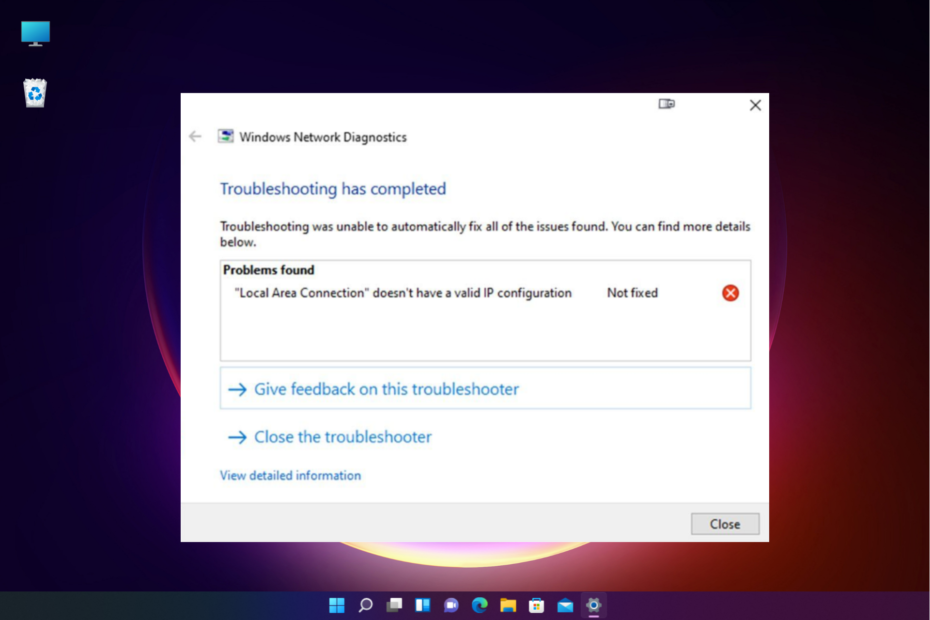
XZAINSTALUJ KLIKAJĄC POBIERZ PLIK
- Pobierz Fortect i zainstaluj go na twoim komputerze.
- Uruchom proces skanowania narzędzia wyszukać uszkodzone pliki, które są źródłem problemu.
- Kliknij prawym przyciskiem myszy Rozpocznij naprawę aby narzędzie mogło rozpocząć algorytm naprawy.
- Fortect został pobrany przez 0 czytelników w tym miesiącu.
Czy napotkasz błąd, który mówi Połączenie lokalne nie ma prawidłowej konfiguracji adresu IP nawet jeśli masz stabilne połączenie internetowe?
Możesz często natknąć się na ten komunikat o błędzie podczas próby uruchomienia narzędzia do rozwiązywania problemów w systemie Windows. Poza tym błąd może również pojawić się podczas próby połączenia z siecią Ethernet lub Wi-Fi.
Co powoduje, że połączenie lokalne nie ma prawidłowej konfiguracji adresu IP?
Błąd oznacza, że adres IP (protokół internetowy) przekazany do karty sieciowej jest nieprawidłowy lub nieprawidłowy.
Niektóre aplikacje sieciowe mogą zmieniać domyślne parametry karty, takie jak przeglądarki internetowe i klienci VPN.
Możemy jednak łatwo naprawić te zmiany, samodzielnie ustawiając wartości lub wykonując reset sieci.
Dlaczego moja sieć LAN nie ma prawidłowego adresu IP?
Istnieje kilka innych przyczyn, które mogą powodować ten problem, które wymieniliśmy poniżej.
- Niepoprawne katalogi Winsock
- Usługi sieciowe nie zostały uruchomione.
- Przegrzane routery
- Nieaktualne/uszkodzone sterowniki sieciowe
Jednak połączenie lokalne nie ma prawidłowego błędu konfiguracji adresu IP, co nie stanowi większego problemu i można go naprawić nawet przy ograniczonej wiedzy technicznej.
Ale zanim przejdziesz dalej, upewnij się, że zrestartowałeś system, ponieważ wielu użytkowników twierdzi, że ta metoda pomogła im rozwiązać problem.
Jak naprawić połączenie lokalne, które nie ma prawidłowej konfiguracji adresu IP?
- Co powoduje, że połączenie lokalne nie ma prawidłowej konfiguracji adresu IP?
- Dlaczego moja sieć LAN nie ma prawidłowego adresu IP?
- Jak naprawić połączenie lokalne, które nie ma prawidłowej konfiguracji adresu IP?
- 1. Zmień ustawienia karty sieciowej
- 2. Zresetuj sieć i opróżnij DNS
- 3. Wyłącz i włącz adapter internetowy
- 4. Zresetuj sieć
- 5. Zaktualizuj/ponownie zainstaluj kartę sieciową
- 5.1 Zainstaluj sterowniki w trybie zgodności
- 5.2 Ponownie zainstaluj kartę sieciową
- Jak przypisać adres IP do połączenia lokalnego?
1. Zmień ustawienia karty sieciowej
- wciśnij Wygrać + R klawisze jednocześnie, aby uruchomić Uruchomić konsola.
- Typ ncpa.cpl w polu wyszukiwania i naciśnij Wchodzić.

- w Połączenia sieciowe kliknij prawym przyciskiem myszy swoją kartę internetową i wybierz Nieruchomości.

- Dalej pod Praca w sieci zakładka, wybierz Protokół internetowy w wersji 4 (TCP/IPv4) i kliknij na Nieruchomości poniżej.

- Teraz w Nieruchomości dialogowe, pod Ogólny zakładka, wybierz Użyj następujących adresów serwerów DNS.
- Tutaj dodaj poniższe adresy w odpowiednich polach: Preferowany DNS: 1.1.1.1; Alternatywny DNS: 1.0.0.1. Naciskać OK.
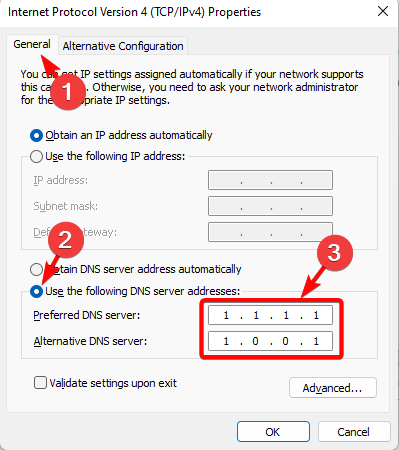
Teraz spróbuj połączyć się z Wi-Fi lub Ethernetem i sprawdź, czy problem nadal występuje.
2. Zresetuj sieć i opróżnij DNS
- wciśnij Wygrać + R klawisz skrótu, aby otworzyć Uruchomić konsola.
- Typ cmd w pasku wyszukiwania i naciśnij klawisz kontrolny + Zmiana + Wchodzić klucze razem, aby otworzyć podwyższone Wiersz polecenia.

- w Wiersz polecenia (Admin), uruchom poniższe polecenia jeden po drugim i naciśnij Wchodzić po każdym:
-
Katalog resetowania netsh winsock
netsh int ipv4 reset reset.log
netsh int reset ipv6 reset.log
ipconfig /flushdns
ipconfig /release
ipconfig /odnów
ipconfig /registerdns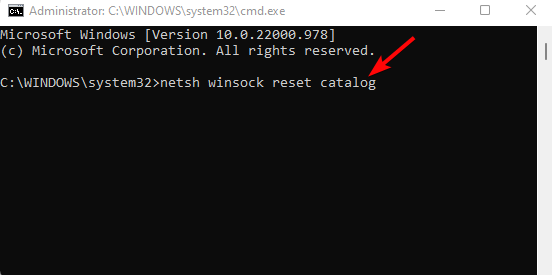
-
- Teraz poczekaj, aż polecenia zostaną pomyślnie wykonane.
Po zakończeniu procesu uruchom ponownie komputer i sprawdź, czy połączenie z Internetem zostało przywrócone i działa.
- Ethernet nie ma prawidłowej konfiguracji IP
- Jak naprawić błędy sterownika adaptera połączenia lokalnego
- Jak znaleźć adres IP w systemie Windows 11
- Poprawka: nie można zmienić statycznego adresu IP i serwera DNS w systemie Windows 10 i 11
3. Wyłącz i włącz adapter internetowy
- Aby otworzyć Uruchomić konsoli, naciśnij Wygrać + R klucze razem.
- Wpisz ncpa.cpl i uderzyć Wchodzić aby otworzyć Połączenia sieciowe okno.

- Teraz kliknij prawym przyciskiem myszy kartę internetową i wybierz Status.
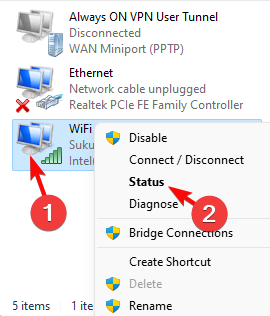
- W następnym oknie dialogowym kliknij Wyłączyć.
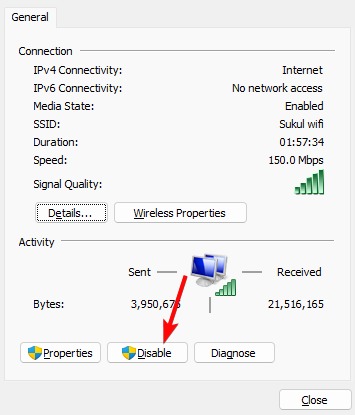
- Teraz poczekaj chwilę, ponownie kliknij prawym przyciskiem myszy adapter internetowy i kliknij Włączać.
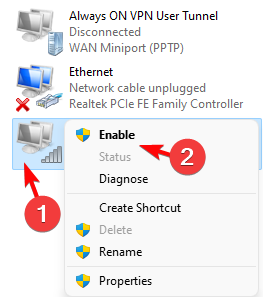
Porada eksperta:
SPONSOROWANE
Niektóre problemy z komputerem są trudne do rozwiązania, zwłaszcza jeśli chodzi o brakujące lub uszkodzone pliki systemowe i repozytoria systemu Windows.
Pamiętaj, aby użyć dedykowanego narzędzia, takiego jak forteca, który przeskanuje i zastąpi uszkodzone pliki ich świeżymi wersjami z repozytorium.
To powinno pomóc w naprawie Połączenie lokalne nie ma prawidłowej konfiguracji adresu IP błąd.
4. Zresetuj sieć
- wciśnij Wygrać + I klawisze razem, aby uruchomić system Windows Ustawienia aplikacja.
- Następnie kliknij Sieć i Internet po lewej.
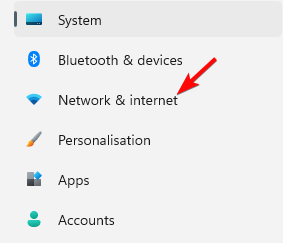
- Teraz przejdź w prawo, przewiń w dół i kliknij Zaawansowane ustawienia sieciowe.
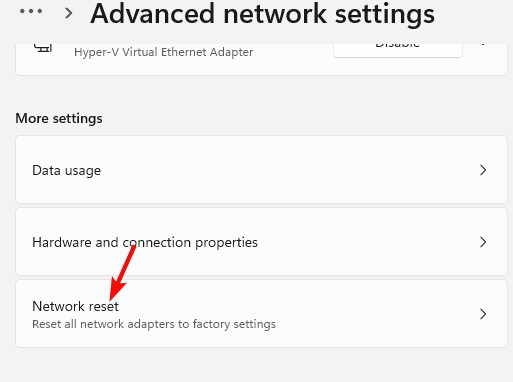
- Po prawej stronie przejdź do Więcej ustawień i kliknij na Resetowanie sieci.
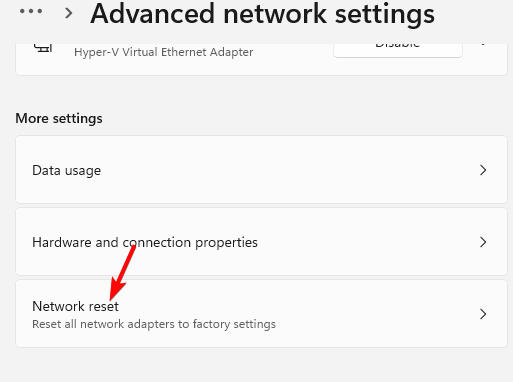
- Teraz na następnym ekranie przejdź do Resetowanie siecii kliknij Zresetuj teraz.
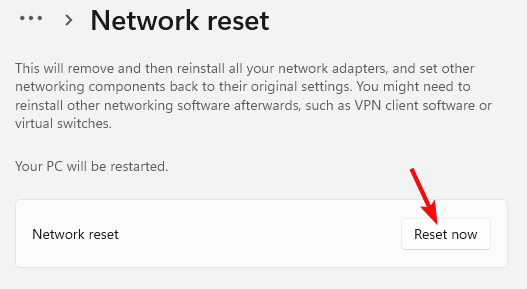
- Kliknij Tak aby potwierdzić i kontynuować.
Po zakończeniu procesu komputer automatycznie uruchomi się ponownie. Następnie możesz sprawdzić, czy Twoja sieć Ethernet lub Wi-Fi działa poprawnie.
5. Zaktualizuj/ponownie zainstaluj kartę sieciową
5.1 Zainstaluj sterowniki w trybie zgodności
- Odwiedź witrynę producenta karty sieciowej, pobierz sterownik i zapisz instalator na pulpicie.
- Kliknij instalator prawym przyciskiem myszy i wybierz Nieruchomości.
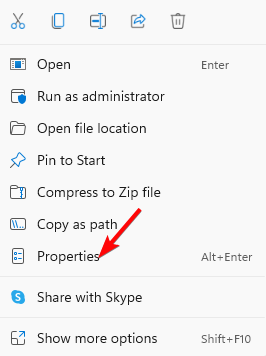
- w Zgodność zakładka, przejdź do Zgodność tryb, wybierz Uruchom ten program w trybie zgodności dla i wybierz Windows 8. Naciskać Stosować I OK.

Teraz uruchom instalator i zakończ instalację sterowników karty sieciowej, co powinno pomóc w rozwiązaniu problemu.
5.2 Ponownie zainstaluj kartę sieciową
- wciśnij Wygrać + R klawisze razem na klawiaturze i Uruchomić otwiera się konsola.
- W pasku wyszukiwania wpisz devmgmt.msc i uderzyć Wchodzić.

- Następnie rozwiń Karty sieciowe sekcji, kliknij urządzenie prawym przyciskiem myszy i wybierz Odinstaluj.
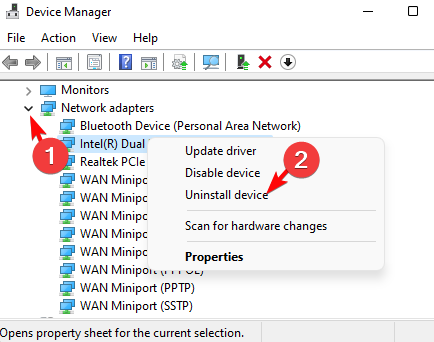
- Kliknij Odinstaluj ponownie w monicie o potwierdzenie.

- Teraz kliknij na Działanie kartę u góry i wybierz Skanuj w poszukiwaniu zmian sprzętu.
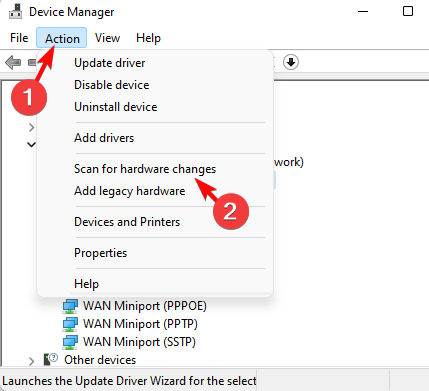
Teraz uruchom ponownie komputer i sprawdź, czy problem z siecią LAN został rozwiązany i czy możesz uzyskać dostęp do Internetu.
Jak przypisać adres IP do połączenia lokalnego?
Wykonaj poniższe czynności, aby przypisać prawidłowy adres IP do sieci połączeń lokalnych:
- Otworzyć Uruchomić konsoli, naciskając Wygrać + R klawisze skrótu.
- W pasku wyszukiwania wpisz ncpa.cpl i uderzyć Wchodzić.

- jako Połączenia sieciowe otworzy się okno, kliknij prawym przyciskiem myszy kartę sieciową i kliknij opcję Nieruchomości.

- Na następnym ekranie pod Praca w sieci, zaznacz Protokół internetowy w wersji 4 (TCP/IPv4) i naciśnij Nieruchomości przycisk poniżej.

- Dalej, w Nieruchomości okno, pod Ogólny, wybierz przycisk radiowy obok Użyj następującego adresu IP DNS.
- Teraz wprowadź poniższe adresy w odpowiednich polach: Adres IP: 192.168.1.50; Maska podsieci: 255.255.0.0; Brama domyślna: 192.168.0.0
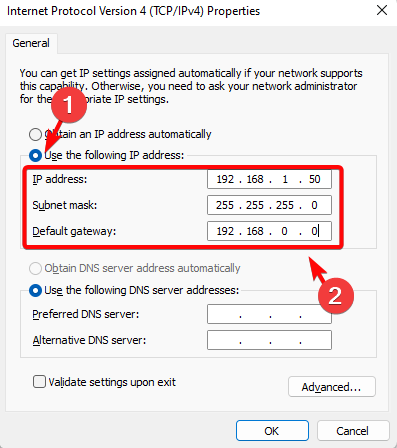
- Naciskać OK aby zapisać zmiany.
Po zakończeniu sprawdź, czy Połączenie lokalne nie ma prawidłowej konfiguracji adresu IP problem został rozwiązany.
Alternatywnie możesz zaktualizuj BIOS aby upewnić się, że wbudowana karta sieciowa stanie się w pełni kompatybilna z routerem lub sprzętem sieciowym.
Możesz również odwiedzić witrynę internetową producenta routera, aby pobrać i zainstalować najnowsze oprogramowanie układowe oraz naprawić połączenie lokalne, które nie ma ważnego problemu z konfiguracją adresu IP.
Ale jeśli to twoje Wi-Fi, które nie ma prawidłowej konfiguracji IP w systemie Windows 11, mamy kilka skutecznych metod rozwiązania tego problemu.
Podobnie, jeśli otrzymujesz Ethernet nie ma prawidłowej konfiguracji IP wiadomość, zapoznaj się z naszym dedykowanym przewodnikiem.
- Jak automatycznie wykryć ustawienia sieci LAN Windows 10
- Co to jest mbbservice.exe i czy należy go odinstalować?
Mamy nadzieję, że udało Ci się naprawić Połączenie lokalne nie ma prawidłowej konfiguracji adresu IP Kwestia Windowsa 10. Jeśli masz inne pytania związane z problemami z kartą sieciową, możesz dać nam znać w sekcji komentarzy poniżej.
Nadal występują problemy?
SPONSOROWANE
Jeśli powyższe sugestie nie rozwiązały problemu, na komputerze mogą wystąpić poważniejsze problemy z systemem Windows. Sugerujemy wybór rozwiązania typu „wszystko w jednym”, np forteca aby skutecznie rozwiązywać problemy. Po instalacji wystarczy kliknąć Zobacz i napraw przycisk, a następnie naciśnij Rozpocznij naprawę.
![NAPRAW: Windows 10 Ethernet ciągle się rozłącza [Pełny przewodnik]](/f/136226e34dd07ff3fd2a5041015b028a.webp?width=300&height=460)

